Win10模拟器手机版下载,这是广州盈安网络科技有限公司推出的一款能在手机上模拟运行电脑win10系统的软件。想必大家经常能看到各类手游模拟器,既然手机能在电脑中运行,那电脑为何不能在手机里运行呢?虽说它没办法做到和在电脑上使用完全一样,但一些基础操作还是能够实现的!
小伙伴们若想了解电脑知识、系统安装等内容,可通过在Win10模拟器中下载手机版实现。这里的操作体验极为逼真,与真实电脑几乎毫无差异。有需求的朋友快来下载吧!
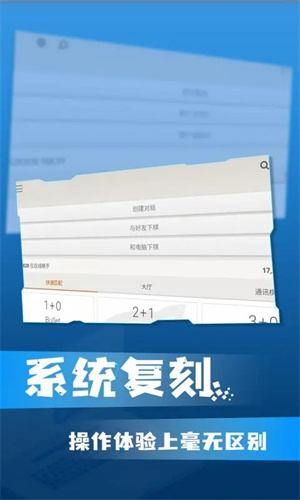
Win10模拟器下载手机版游戏特色
1、从界面上无比高度拟真的还原了电脑的高清界面,还能不受约束个性的去打造屏幕壁纸;
2、超多多彩的画质感,手游上就能随意地进行玩法,厉害的功能都将等待着你来挖掘;
3、十分容易的变更,一键安装,没有后顾之忧,打造属于自己的独特个性。
4、在线的置简单,支持功能丰富,没有任何的广告问题。
5、支持的功能多,适配性强大,所有功能都是免费使用,便捷小巧。
6、让你的手机直接秒变电脑吧,在外也可以完成一些手机无法操作的功能,非常实用。
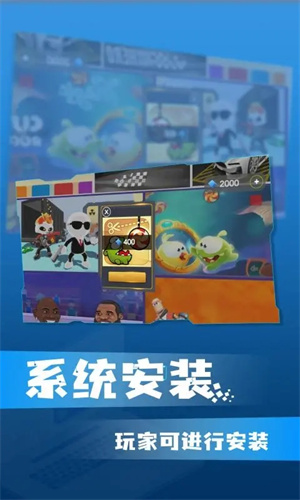
游戏亮点
1、支持多种传感器模拟,让你通过触摸来完成移动
2、支持将电脑中的某个文件夹映射为手机SD卡
3、通过鼠标完成屏幕点击,图标拖拽等任务,完全再现电脑操作
4、零基础的用户,也能够在教程下一点点弄懂电脑的每个部分
5、让你轻松成为一名电子产品高手,足以应对各种问题
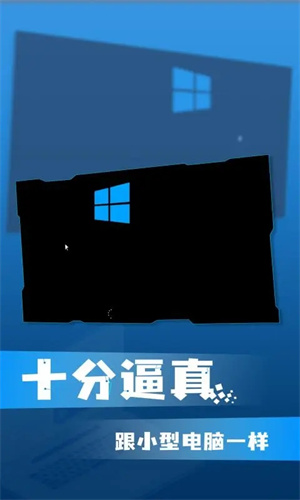
Win10模拟器下载手机版系统安装教程
1、打开软件,选择语言为中文,随后进入下一步;

2、点击立即安装;

3、勾选第一个后,点击“Next”进入下一步;
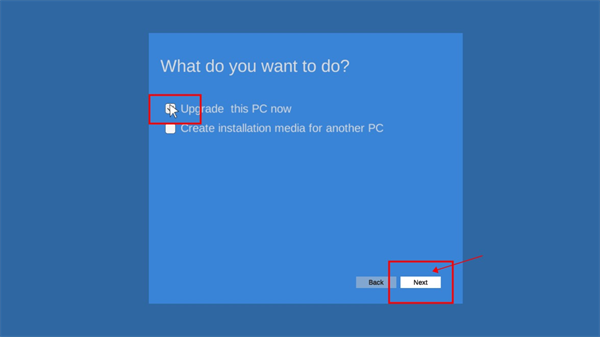
4、等待安装后,点击“Accept”,接受条例;
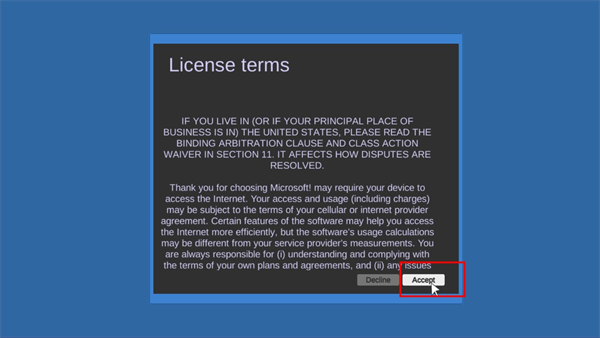
5、点击“Install”确定安装;

6、输入使用电脑的用户名;
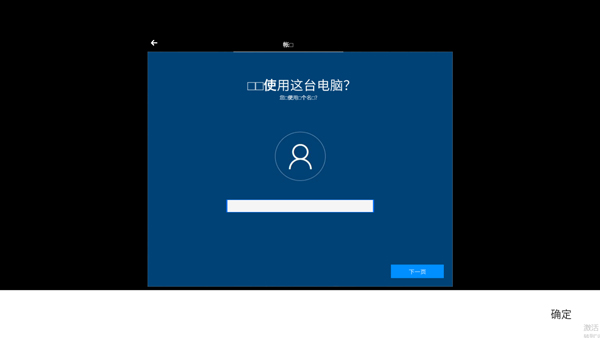
7、安装完成后就可以进行操作了。

电脑使用方法
01.磁盘清理
电脑C盘满了就会变的很卡,先不着急打开清理软件,用电脑自带的磁盘清理工具先清理一下,也能腾出不少空间。
打开【此电脑】,鼠标右击C盘,点击【属性】-【磁盘清理】即可。
02.虚拟键盘
玩游戏的时候喜欢用虚拟键盘,教你如何显示出来。按【Win+R】输入“osk”,点击确定就会自动弹出来了。
用鼠标每点一下都会有很细微的动画特效感,比键盘打字更有感觉哦。
03.计算器
大家都晓得电脑里自带计算器,然而着实没料到它竟如此强大,具备科学模式、绘图模式以及程序员模式,不管是进行简单的算术运算,还是应对专业的计算需求,表现都相当出色。
04.自定义截屏
于Windows系统里,借助快捷键【Win+Shift+S】,能够开启快速截图功能。在此功能下,能够挑选矩形截图、任意形状截图、窗口截图以及全屏截图。
个人感觉,相比微信QQ截图,系统自带的截图画质更高,图片没有被压缩。
05.录屏工具
在Windows系统中,若要使用自带的屏幕录像功能,可先按下【Win+R】组合键,接着在弹出的运行窗口里输入“psr.exe”,最后按下回车键,就能启动该录像功能。
然而,它仅能录制电脑界面的操作流程,无法对录屏区域进行自定义设置。要是你打算对录屏视频进行剪辑或编辑,不妨安装一款【迅捷屏幕录像工具】。
提供全屏与区域录屏功能,还具备视频编辑、剪辑能力。在录制时,可运用画笔工具,方便你在录屏过程中圈出关键要点,且操作十分简便。
06.剪贴板
在电脑上连续复制内容,最终只能粘贴最后一项?使用剪切板就能找回历史记录。
操作方法:打开「设置」-「系统」-「剪贴板」-「开启剪贴板历史记录」
如果你想找到复制过的记录,按住快捷键【Win+V】就能调出刚刚粘贴的内容。
07.画图功能
你们对画图的印象是不是还停留在涂涂画画的阶段,其实用它来处理图片也是不错的。
操作方法:打开电脑程序列表,搜索找到【画图】,导入图片,可以调整图片大小,旋转、添加涂鸦、标签、水印等等。
08.放大镜
有时网页上字体偏小,文字难以看清,此时按下快捷键【Win + 加号】即可调出放大器。该放大器在Word、PPT、Excel以及浏览器等应用场景中均可使用,并且支持调整放大比例。
09.视频编辑器
windows10也自带剪辑功能,打开视频编辑器,简单的视频剪辑和添加特效还是可以实现的。
操作方法:点击windows10系统左下角的【开始菜单】,在左侧列表中找到【视频编辑器】并打开。
10.卸载软件
不少人偏爱使用第三方卸载工具,实际上Windows 10自身就具备软件卸载功能。在开始菜单里选中一款软件,接着右键点击【卸载】,便可打开软件卸载面板,所有已安装的软件都会在此处显示,再次右键点击“卸载”即可完成操作。
更新日志
修复游戏性能



















